Hướng dẫn khai báo CO điện tử trên Ecosys
Nội dung bài viết
HƯỚNG DẪN KHAI BÁO CO ĐIỆN TỬ TRÊN ECOSYS
Với những doanh nghiệp lần đầu khai báo CO điện tử cho những form ưu đãi, doanh nghiệp cần phải đăng ký hồ sơ thương nhân để có ID và password.
Truy cập Hệ thống quản lý và cấp chứng nhận xuất xứ điện tử tại địa chỉ http://ecosys.gov.vn.
Đăng nhập vào hệ thống bằng tài khoản và mật khẩu:
KHAI BÁO C/O ĐIỆN TỬ
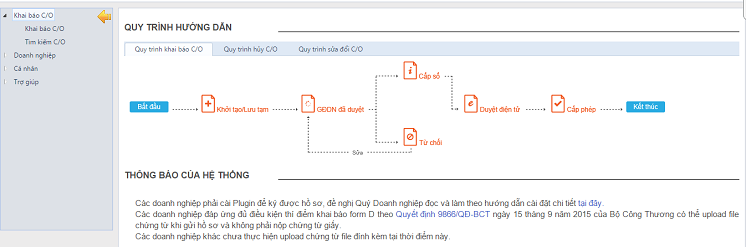
LƯU Ý: TẤT CẢ THÔNG TIN PHẢI KHAI BÁO BẰNG TIẾNG ANH HOẶC CHỌN SẴN CÁC THÔNG TIN CÓ TRÊN HỆ THỐNG
1. Khai báo hồ sơ
– Doanh nghiệp chọn menu “ Khai báo C/O / Khai báo C/O” để khai báo hồ sơ C/O.
– Ở Tab C/O bạn cần nhập đầy đủ các thông tin theo form mẫu, lưu ý những ô có dấu là bắt buộc phải nhập dữ liệu.
– Chọn Form C/O có sẵn trong hệ thống.
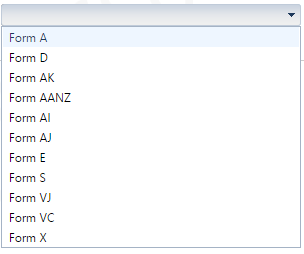
– Importing Country: Chọn nước nhập khẩu (chọn tên nước có sẵn trên hệ thống)
– Export Declaration Number và Export Declaration Attached: Nhập số hiệu tờ khai hải quan và đính kèm (nếu có)
– Good consigned from: đây là phần dành cho thông tin Doanh nghiệp xuất khẩu, thông tin DN lấy từ hồ sơ doanh nghiệp.
- Exporter’s Business Name: Tên Doanh nghiệp xuất khẩu
- Address line 1: ghi địa chỉ tiếng Anh của nhà xuất khẩu. Tối đa 70 ký tự.
- Address line 2: không bắt buộc, chỉ ghi khi Address line 1 quá 70 ký tự khi không thể khai hết ở line 1. Thường thì khai Quận/Huyện, Tỉnh/Thành phố vào Address line 2.
– Good consigned to:
- Consignee’s name: Tên đơn vị nhập khẩu hàng hóa
- Address line 1: ghi địa chỉ tiếng Anh của nhà nhập khẩu. Tối đa 70 ký tự.
- Address line 2: không bắt buộc, chỉ ghi khi Address line 1 quá 70 ký tự khi không thể khai hết ở line 1. Thường thì khai Quận/Huyện, Tỉnh/Thành phố vào Addressline 2.
- Country: nước nhập khẩu
– Transport Type: Hình thức vận chuyển (chọn các hình thức có sẵn trong hệ thống)
– Port of Loading: chọn các cảng trong nước (nước xuất khẩu) có sẵn trong hệ thống, có thể nhập các cảnh đi trong trường hợp hệ thống ko có sẵn.
– Port of Discharge: chọn các cảng rỡ hàng(nước nhập khẩu) có sẵn trong hệ thống, chọn others nếu chưa rõ là cảng nào.
– Vessel’s Name/Aircraft etc và Transportation document attached: Tên tàu và Bill vận chuyển(nếu có)
– Departure date: Ngày tàu chạy
– Phần hàng hóa:

– Chọn Add/UpdateItems để khai báo phần hàng hóa.
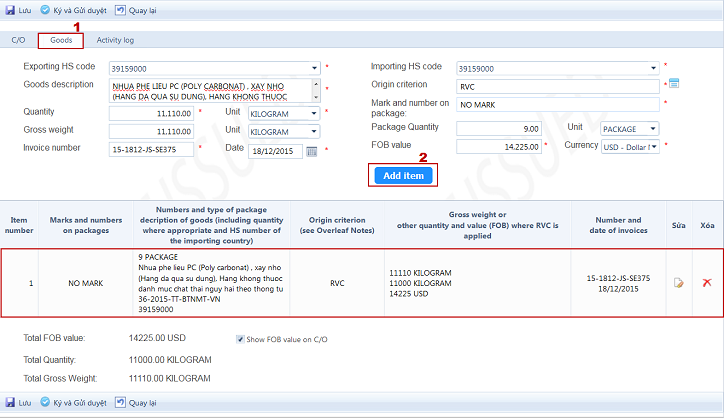
- Exporting/Importing HS Code: chọn Mã HS xuất khẩu/nhập khẩu (chọn mã HS có sẵn trên hệ thống).
- Goods description: mô tả hàng hóa chi tiết.
- Origin Criterion: Tiêu chí xuất xứ (chọn các tiêu chí có sẵn trên hệ thống)
- Quantity/ Unit: số lượng hàng hóa. Chọn đơn vị tính có sẵn trên hệ thống.
- Gross Weight/ Unit: trọng lượng hàng hóa. Chọn đơn vị tính có sẵn trên hệ thống.
- Invoice Number/ Date: Số và ngày hóa đơn
- Mark and Number on package: ghi ký hiệu trên thùng(Không rõ ghi No Mark)
- Package Quantity: số thùng (Chọn đơn vị tính có sẵn trên hệ thống)
- FOB value: ghi rõ giá trị, mặc định là USD. Có thể chọn ngoại tệ khác.
- Tích chọn hoặc không tích Show FOB Value on C/O để thông báo cho chuyên viên phòng là có muốn hiển thị trị giá FOB trên C/O giấy hay không
– Chọn Save item sau khi khai báo để khai báo 1 dòng hàng, nếu có nhiều dòng hàng hóa thì khai tiếp rồi lại ấn add item.

– Có thể ấn sửa hoặc xóa để sửa/ xóa dòng hàng hóa đã khai.
– Khai báo Third Country Invoicing/Exhibition/ Back to back C/O

- Third Country Invocing: Khai báo chi tiết CompanyName, Address, Country của bên hóa đơn thứ 3.
- Tương tự với Exhibition C/O và Back to back C/O.
2. Tải lên các mục đính kèm
– Khi khai báo C/O có các mục cho phép tải lên tài liệu đính kèm: Export Declaration Attached (Đính kèm tờ khai Hải quan), Transport documentattached (Đính kèm số vận đơn), Documentproving the origin status attached (Đính kèm bảng kê hàm lượng), Invoices Attached (Đính kèm hóa đơn).
– Cách tải lên tài liệu đính kèm như sau:
- Ở mục cần tải lên tài liệu đính kèm, click chọn biểu tượng sau đó chọn file cần upload từ máy tính
- Hệ thống hiển thị yêu cầu bạn nhập mã pin của thiết bị để ký lênfile đính kèm.
- Chọn trong trường hợp cần sử dụng lại file đính kèm đã từng upload.
- Danh sách các file upload lên được hệ thống tự động sắp xếp theo ngày. Doanh nghiệp có thể chọn ngày đã upload file, rồi click đúp vào file cần chọn để thực hiện chọn file.
– Khi chọn file hoặc file đã upload thành công, link của file trên hệ thống sẽ được hiển thị ở ô bên cạnh:
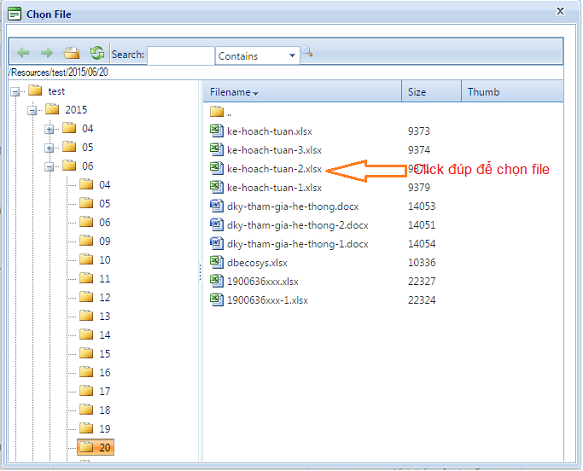
3. Ký và Gửi duyệt hồ sơ
– Sau khi nhập đầy đủ dữ liệu cho hồ sơ khai báo C/O bạn click chọn nút để gửi hồ sơ tới Phòng xuất nhập khẩu.
– Ký và Gửi duyệt hồ sơ C/O xong, hồ sơ C/O của doanh nghiệp sẽ được chuyển sang trạng thái GĐDN đã duyệt.
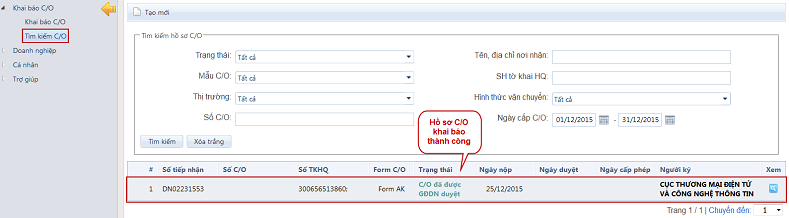
– Trong trường hợp chưa muốn gửi thì ấn lưu để Lưu tạm, trong trường hợp này thì phòng XNK sẽ không nhận được hồ sơ của doanh nghiệp.
– Kiểm tra số C/O đã được cấp trên hệ thống
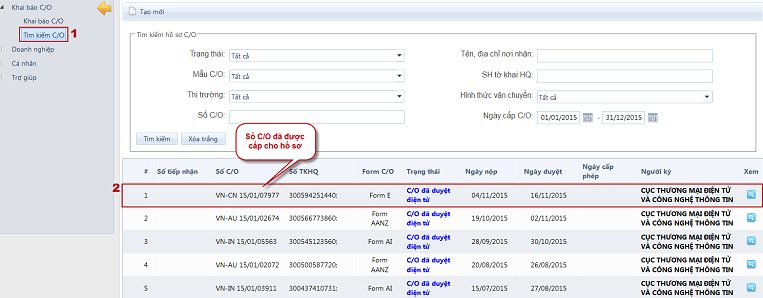
– Sau khi có số C/O Doanh nghiệp kết xuất in đơn xin C/O đã được cấp số và nộp cùng bộ hồ sơ theo yêu cầu Cơ quan quản lý cấp C/O
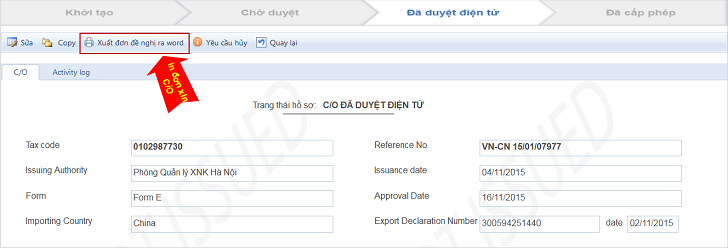
4. Chỉnh sửa C/O
Trong giao diện Quản lý và tìm kiếm C/O phần II , Doanh nghiệp muốn chỉnh sửa hồ sơ nào có thể chọn nút tại các dòng tương ứng để vào giao diện xem và chỉnh sửa hồ sơ.
4.1. Trường hợp C/O ở trạng thái lưu tạm và GĐDN đã duyệt
– Trong trường hợp này,chuyên viên phòng XNK chưa xử lý hồ sơ. Trường hợp này doanh nghiệp có thể sửa hồ sơ và đợi kết quả phê duyệt từ phòng xnk.
4.2. Trường hợp C/O đã được xử lý
– Trong trường hợp này, chuyênviên phòng XNK đã xử lý hồ sơ của doanh nghiệp. Doanh nghiệp vẫn có thể sửa hồ sơ, nhưng phải đợi chuyên viên phòng XNK chấp nhận/từ chối nhữngchỉnh sửa của hồ sơ.
– Nếu chuyên viên chấp nhận những yêu cầu chỉnh sửa của hồ sơ thì hồ sơ sẽ trở về trạng thái Chờ duyệt, thông tin trên hồ sơ sẽ là thông tin mới sửa của doanh nghiệp.
– Nếu chuyên viên từ chối chỉnh sửa của hồ sơ thì trạng thái và thông tin trên hồ sơ sẽ như lúc chưa sửa.
– Số C/O vẫn được giữ nguyên.
5. Hủy C/O
– Doanh nghiệp có thể yêu cầu hủy C/O khi có các vấn đề phát sinh.
– Chọn Hủy C/O và chờ phòng XNK phê duyệt việc hủy C/O của doanh nghiệp.
II. Quản lý và tìm kiếm hồ sơ C/O
Để quản lý các hồ sơ khai báo C/O đã tạo bạn chọn menu Khai báo C/O / Tìm kiếm hồ sơ C/O
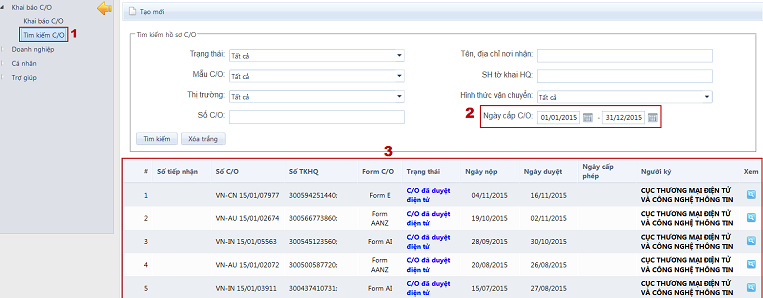
Hi vọng với bài viết trên, các doanh nghiệp đã có thể tự tin hiểu về cách khai báo CO điện tử trên Ecosys
Nếu doanh nghiệp có những lô hàng xuất nhập khẩu và có vướng mắc về CO, xin hãy liên hệ với chúng tôi để được tư vấn và chăm sóc cho đơn hàng của mình.
CÔNG TY CỔ PHẦN GIAO NHẬN VẬN TẢI VÀNG
Địa chỉ ĐKKD và VP tại Hà Nội : Tầng 3, B17/D21 Khu đô thị mới Cầu Giấy (số 7, ngõ 82 Phố Dịch Vọng Hậu) , Phường Dịch Vọng Hậu, Quận Cầu Giấy, Hà Nội
Địa chỉ VP tại Hải Phòng: Tầng 5, tòa nhà TTC, 630 Lê Thánh Tông, Hải Phòng, Việt Nam
Địa chỉ VP tại Hồ Chí Minh: Tầng 4, tòa nhà Vietphone Office, 64 Võ Thị Sáu Yên Thế, Phường Tân Định, Quận 1, TP HCM
Địa chỉ VP tại Móng Cái: Số nhà 85, phố 5/8, Phường Kalong, TP Móng Cái, Quảng Ninh.
Điện thoại: +84. 243 200 8555
Website: www.goldtrans.com.vn | dichvuhaiquan.com.vn
Email: duc@goldtrans.com.vn
Hotline: Mr. Hà 0985774289 – Mr. Đức 0969961312